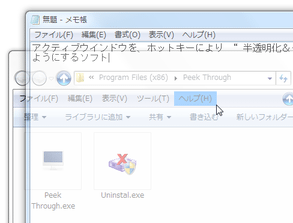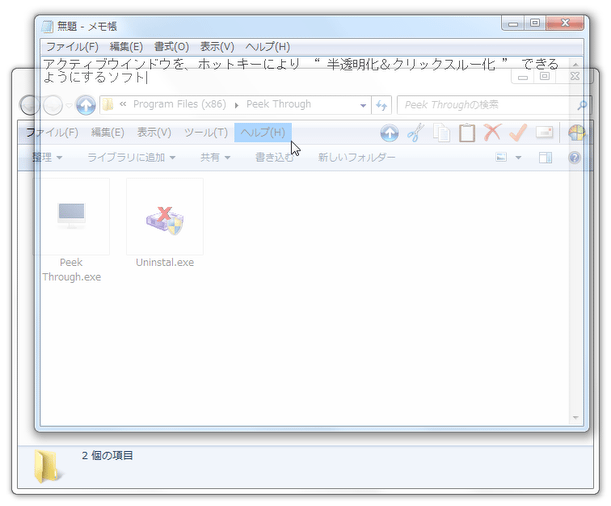アクティブウインドウを、ホットキーで半透明化&クリックスルー化!「Peek Through」。
Peek Through
アクティブウインドウを、ホットキーにより “ 半透明化&クリックスルー化 ” できるようにするソフト。
あらかじめ設定しておいたホットキーにより、ウインドウの透過表示 ON / OFF を即切り替えられるようにするソフトで、バックに透けて見えたウインドウを、そのままクリックできるようにもしたりしてくれます。
(クリックスルー化しないようにすることも可能)
透過表示をON にした時のウインドウ透明度&ホットキー は、カスタマイズできるようになっています。
「Peek Through」は、アクティブウインドウを半透明化&クリックスルー化 できるようにするソフトです。
アクティブウインドウの半透明化ON / OFF を、ホットキーにより即切り替えられるようにする... という透過表示支援ツールで、半透明化時にウインドウをクリックスルー化※1 できるようにもしてくれるところが最大の特徴。
1
バックに透けて見えるウインドウを、実際にクリックできるようにする機能。
これにより、ホットキーを押すだけでバックのウインドウを覗けるようになり、必要であればそのままクリック操作もできるようになる... という訳です。
透過表示をON にした時の透明度は自由に設定できるようになっていて、またホットキーもある程度自由にカスタマイズできるようになっています。
普段、複数のウインドウを切り替えながら作業している人 などにおすすめ。
使い方は以下のとおりです。
このソフトを利用するには、「.NET Framework 3.5 SP1」
をインストールしている必要があります。
- 「Peek Through.exe」を実行します。
- 設定画面が表示されます。
最初に、半透明化のON / OFF を切り替える際のホットキーを設定します。
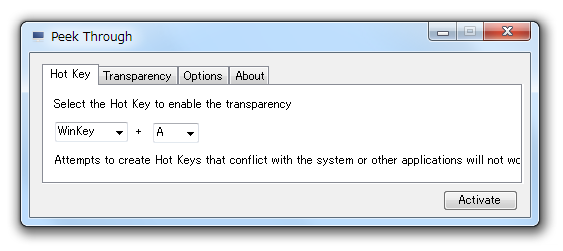
ホットキーは、 “ 任意の修飾キー ” + “ 任意のキー ” で設定できるようになっています。 - 続いて「Transparency」タブを開き、透明化をON にした時の透明度を指定しておきます。
この画面内のスライダーを左にドラッグするほど、透明度は高くなります。

- 「Options」タブを開きます。
半透明化をON にした時に、ウインドウをクリックスルー化したい場合は
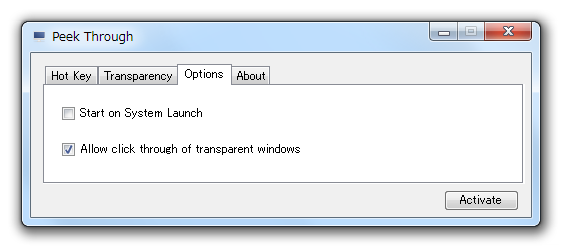
- Allow click through of transparent windows
「Peek Through」をWindows 起動時に自動で起動させたい場合は、「Start on System Launch」にもチェックを入れておきます。 - 設定が終わったら、右下にある「Activate」ボタンをクリックします。
(「Peek Through」が、タスクトレイに格納されます)
初期設定
-
実際に使う
- ウインドウを半透明にしたくなったら、設定しておいたホットキーを押します。
- これで、アクティブウインドウが設定しておいた透明度になります。 「Allow click through of transparent windows」にチェックを入れておいた場合は、バックに透けて見えるウインドウをクリックできるようにもなっています。
- 半透明化をOFF にしたくなったら、設定しておいたホットキーを押せばOK です。
この時、半透明になっているウインドウをアクティブにしてから、ホットキーを押すようにして下さい。
尚、透過表示をON にしたまま「Peek Through」を終了させてしまうと、半透明のウインドウは半透明のままになってしまうので注意。
もし、何らかのウインドウが半透明のまま「Peek Through」を終了をさせてしまったら、下記のような操作を行って下さい。
- 「Peek Through」を実行します。
- “「Alt」+「Tab」” を押すなどして、半透明になっているウインドウをアクティブにします。
タスクバーを半透明にしてしまった時は、 “「Win」+「B」” を押します。 - あとは、透過表示のON / OFF を切り替えるホットキーを押せばOK。
| Peek Through TOPへ |